 سیکیورٹی اور سمارٹ ہوم
سیکیورٹی اور سمارٹ ہوم
LS-10 نیٹ ورک ماڈیول کنفیگریشن
ہدایات


WeBLS-10/LS-20/BF-210 کے لیے eHome نیٹ ورک ماڈیول کنفیگریشن گائیڈ
تعارف
WeBeHome AlarmBox LS-10/LS-20/LS-30 کے لیے کلاؤڈ پر مبنی ایک طاقتور سروس ہے۔ کلاؤڈ سروس کا استعمال کرتے ہوئے آپ اپنے حل کو آئی فون، آئی پیڈ، اور اینڈرائیڈ ایپس کے ذریعے کنٹرول اور نگرانی کر سکتے ہیں۔ web آپ کے حل کی انتظامیہ کے لیے پورٹل۔
مقامی نیٹ ورک ماڈیول سے ایک IP کنکشن کھولا جاتا ہے۔ WeBeHome بذریعہ انٹرنیٹ جس میں 2 بہت اہم ایڈوان ہیں۔tages:
- LS-10/LS-20/LS-30 سے فوری طور پر جڑنا ممکن نہیں ہے اور نہیں ہونا چاہیے کیونکہ نیٹ ورک اڈاپٹر آنے والے کنکشن کو قبول کرنے کے لیے کنفیگر نہیں کیا گیا ہے اور اسے فائر وال کے پیچھے رکھا جانا چاہیے۔
- مقامی نیٹ ورک ماڈیول خود کو جوڑتا ہے۔ WeBeHome جو پورٹ فارورڈنگ رولز کے ساتھ فائر والز کو ترتیب دینے کی ضرورت کو دور کرتا ہے اور اس سے کوئی فرق نہیں پڑتا کہ آیا راؤٹر کا عوامی IP تبدیل ہوتا ہے یا باکس کو کسی نئی جگہ پر منتقل کیا جاتا ہے۔
سیکورٹی وجوہات کی بنا پر ہم پرزور مشورہ دیتے ہیں کہ نیٹ ورک ماڈیول/باکس کو فائر وال/راؤٹر کے پیچھے رکھا جائے تاکہ کوئی بھی انٹرنیٹ سے اس تک نہ پہنچ سکے۔
آج کل زیادہ تر راؤٹرز میں بلٹ ان فائر وال ہوتا ہے اور مقامی نیٹ ورک کو انٹرنیٹ سے الگ کیا جاتا ہے اس لیے بطور ڈیفالٹ سیکیورٹی سلوشنز نیٹ ورک ماڈیول تک پہنچنا ممکن نہیں ہوگا۔
جب ایک باکس سے منسلک ہوتا ہے۔ WeBeHome ترتیبات کی تمام تبدیلیاں کے ذریعے کی جانی چاہئیں WeBeHome صارف انٹرفیس. براہ راست باکس میں سیٹنگز کو تبدیل کرنا غیر متوقع اور ناپسندیدہ رویے کا باعث بن سکتا ہے۔ یہ خاص طور پر اہم ہے کہ کبھی بھی CMS1 فیلڈ اور CMS رپورٹنگ کی ترتیبات کو تبدیل نہ کریں۔
نیٹ ورک ماڈیول کی ترتیب
LS-10 اور LS-20 میں ایک BF-210 نیٹ ورک ماڈیول باکس میں شامل ہے۔ (LS-30 کو ایک بیرونی نیٹ ورک ماڈیول کی ضرورت ہے جیسے BF-210 یا BF-450)
مرحلہ 1: پلگ ان اور پاور اپ
سب سے پہلے، LS-10/LS20/BF-210 اور اپنے راؤٹر کے درمیان نیٹ ورک کیبل لگائیں۔
پھر پاور کو الارم باکس میں لگائیں۔
مرحلہ 2: نیٹ ورک پر نیٹ ورک ماڈیول تلاش کریں۔
VCOM سافٹ ویئر انسٹال اور شروع کریں۔ (باب 4 میں VCOM کا متبادل طریقہ دیکھیں)
اسے یہاں سے ڈاؤن لوڈ کیا جا سکتا ہے https://webehome.com/download/BF-210_vcom_setup.rar
اگر فہرست میں کوئی آلہ ظاہر نہیں ہوتا ہے، تو اسے تلاش کرنے کے طریقے کے بارے میں کچھ نکات یہ ہیں۔
a چیک کریں کہ LS-10/LS-20/BF-210 پر LED کا لنک روشن ہے یا چمک رہا ہے
ب دوبارہ تلاش کرنے کی کوشش کریں۔
c اپنے کمپیوٹر پر فائر وال وغیرہ کو غیر فعال کریں (کنفیگریشن کے فوراً بعد انہیں چالو کرنا یاد رکھیں)
نوٹ: کچھ صورتوں میں، تلاش کرتے وقت VCOM ہینگ ہوجاتا ہے، پھر "IP بذریعہ تلاش" استعمال کرنے کی کوشش کریں اور اپنے نیٹ ورک میں ایک چھوٹی رینج دیں۔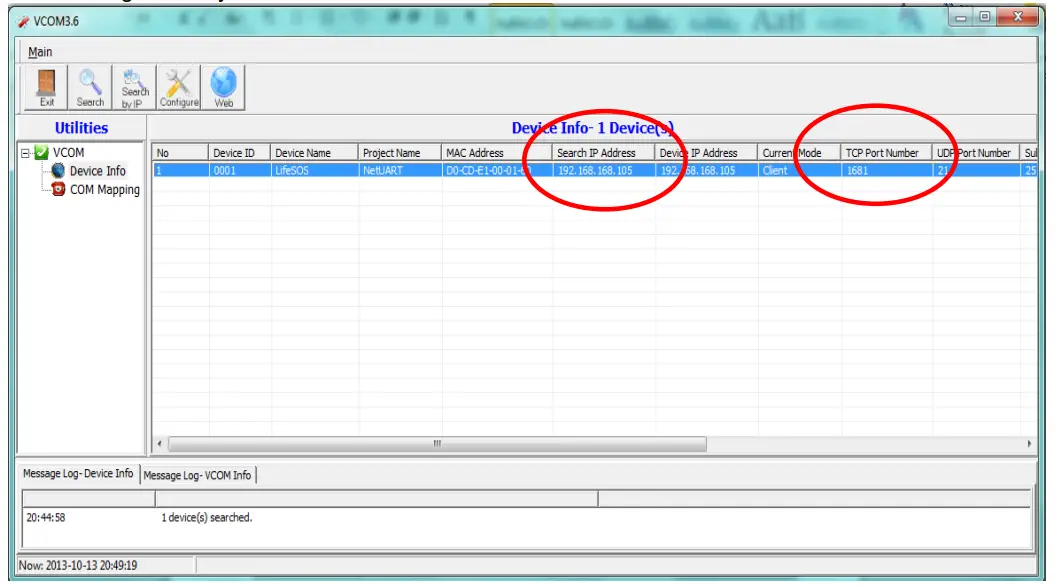
مرحلہ 3 - براؤزر کو نیٹ ورک ماڈیول میں کھولیں۔
یہ کام کرے گا اگر نیٹ ورک ماڈیول میں VCOM فہرست میں TCP پورٹ نمبر کے طور پر پورٹ 80 نہیں ہے۔
پر کلک کریں۔ WEB VCOM اور انٹرنیٹ ایکسپلورر میں بٹن لاگ ان ونڈو کے ساتھ کھلے گا یا لاگ ان ونڈو کو کھولنے کے لیے براہ راست انٹرنیٹ ایکسپلورر میں آئی پی ایڈریس درج کریں۔
VCOM میں کنفیگر بٹن کا استعمال نہ کریں کیونکہ یہ درست اقدار نہیں دکھائے گا اور نہ ہی درست اپ ڈیٹ کرے گا۔
معیاری صارف کا نام پاس ورڈ کے ساتھ ”ایڈمن“ ہے۔
اگر نیٹ ورک ماڈیول پر TCP-پورٹ 80 ہے تو خصوصی ہینڈلنگ
نیٹ ورک ماڈیول تک رسائی کو فعال کرنے کے لیے، TCP پورٹ کو پہلے VCOM سافٹ ویئر کا استعمال کرتے ہوئے تبدیل کرنے کی ضرورت ہے۔ VCOM میں فہرست میں نیٹ ورک ماڈیول کو منتخب کریں اور پھر کنفیگر پر کلک کریں۔
پورٹ نمبر کو 1681 میں تبدیل کریں اور نیٹ ورک ماڈیول کو دوبارہ شروع کریں (کسی دوسری سیٹنگ کو تبدیل کیے بغیر)
اسٹینڈرڈ یوزر کا نام "ایڈمن" پاس ورڈ "ایڈمن" کے ساتھ ہے۔
جب نیٹ ورک ماڈیول دوبارہ شروع ہو جائے تو اسے استعمال کر کے اس تک رسائی ممکن ہونی چاہیے۔ web براؤزر
مرحلہ 4 - ایڈمنسٹریٹر کی ترتیبات کا صفحہ
"ایڈمنسٹریٹر سیٹنگ" کا صفحہ کھولیں اور "IP کنفیگر" کو چیک کریں، اسے DHCP پر سیٹ کریں۔
ایڈمنسٹریٹر سیٹنگ
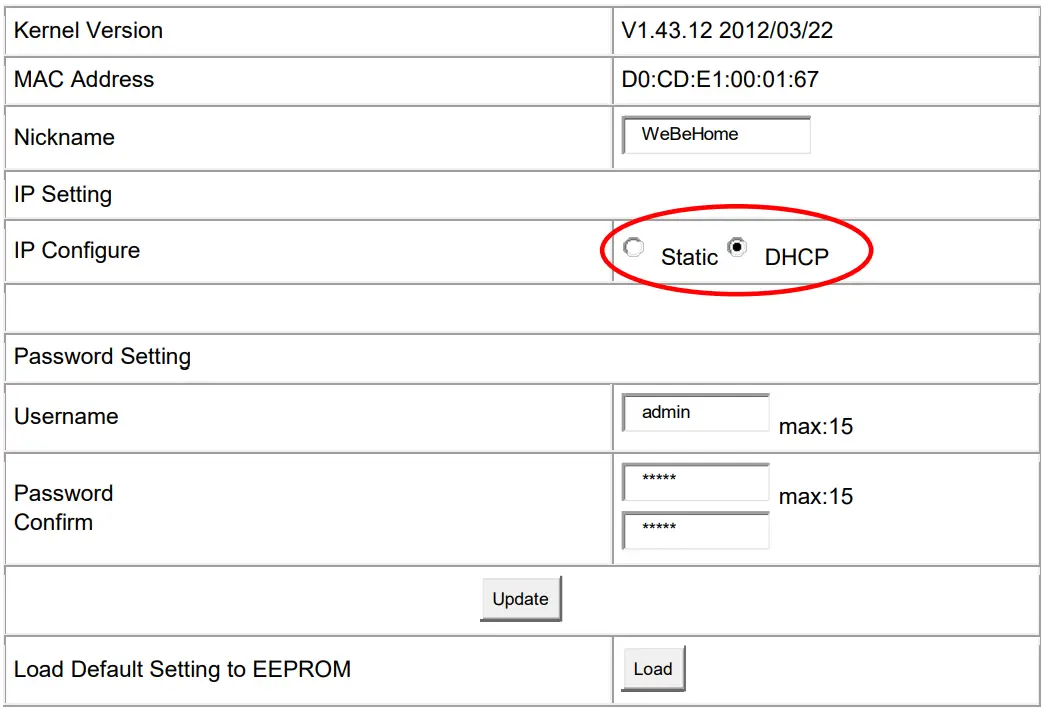
اہم - "IP کنفیگر" کو تبدیل کرنا صرف انٹرنیٹ ایکسپلورر کو اچھی طرح استعمال کرنے سے کام کرتا ہے۔ فیکٹری ڈیفالٹ DHCP ہے اور اس لیے اسے تبدیل کرنا عام طور پر ضروری نہیں ہوتا ہے۔ لیکن اگر کسی وجہ سے اسے تبدیل کرنے کی ضرورت ہو تو یوزر انٹرفیس صرف انٹرنیٹ ایکسپلورر میں صحیح طریقے سے کام کرتا ہے۔
مرحلہ 5 - TCP موڈ صفحہ
"TCP موڈ" صفحہ کھولیں اور نیچے دی گئی تصویر کے مطابق سیٹنگز کو تبدیل کریں اور پھر نیٹ ورک ماڈیول کلسٹر001 سے کنکشن بنائے گا۔webپورٹ 80 پر ehome.com۔ اہم قدریں "کلائنٹ" ہیں جو پورٹ "1681" کو ریموٹ سرور پر استعمال کرتی ہیں۔کلسٹر001۔webehome.com”
اگر یہ صحیح طریقے سے سیٹ نہیں کیے گئے ہیں، تو یہ اس سے منسلک نہیں ہو سکے گا۔ WeBeHome
TCP کنٹرول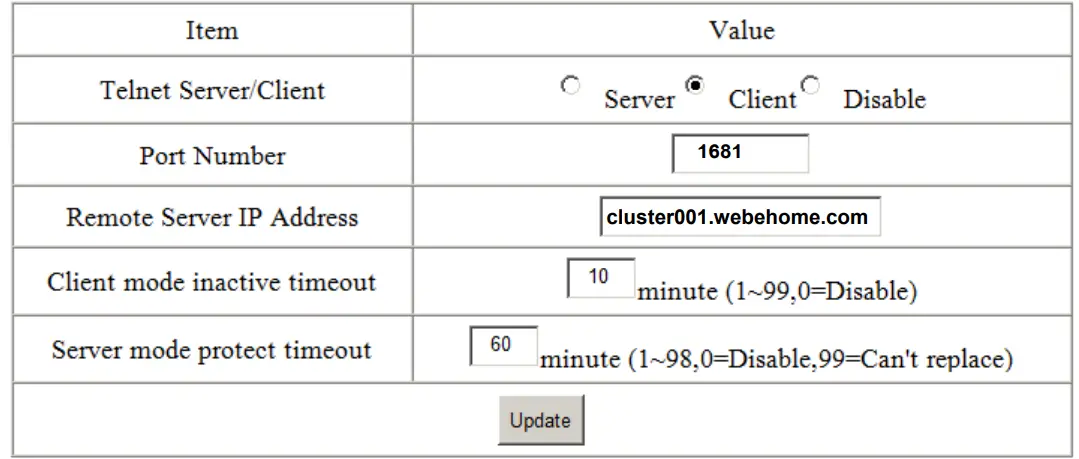
تبدیلیوں کو محفوظ کرنے کے لیے "اپ ڈیٹ" پر کلک کریں اور پھر "ری سیٹ" پر اثر انداز ہونے کے لیے اور نئی ترتیبات استعمال کی جائیں گی۔
مرحلہ 6 - مضبوط سفارش: صارف کا نام اور پاس ورڈ تبدیل کریں۔
ہمیشہ ایک خطرہ ہوتا ہے کہ غیر مجاز لوگ آپ کے باکس تک رسائی حاصل کرنے کی کوشش کرتے ہیں۔
لہذا پہلے سے طے شدہ صارف نام اور پاس ورڈ کو "ایڈمنسٹریٹر سیٹنگ" ونڈو کے تحت تبدیل کیا جا سکتا ہے۔
براہ کرم 8 ہندسوں کا صارف نام اور 8 ہندسوں کا پاس ورڈ استعمال کریں۔ بڑے حروف، چھوٹے حروف، اور اعداد کو بے ترتیب ترتیب میں یکجا کریں۔
ہو گیا
جب مرحلہ 5 ہو جاتا ہے، IP ایڈریس خود بخود سیٹ ہو جاتا ہے اور جب تک نیٹ ورک کنکشن میں DHCP سپورٹ موجود ہو، مختلف کسٹمر سائٹس پر یونٹ انسٹال کرتے وقت دوبارہ ترتیب دینے کی ضرورت نہیں ہے۔
فکسڈ آئی پی اور/یا پورٹ 80 کے ساتھ متبادل کنفیگریشن
ایک متبادل کنفیگریشن ہے جہاں نیٹ ورک اڈاپٹر مقامی نیٹ ورک پر مقررہ IP پتے استعمال کرتا ہے۔
اس طرح کی ترتیب کچھ ممکنہ مسائل کو ختم کرتی ہے لیکن اگر نیٹ ورک اڈاپٹر کو کسی دوسرے نیٹ ورک پر منتقل کیا جاتا ہے یا روٹر کو مختلف نیٹ ورک سیٹنگز کے ساتھ تبدیل کرنے کی ضرورت ہوتی ہے۔
ہم نے دیکھا ہے کہ DNS فنکشن کچھ راؤٹرز کے لیے کام نہیں کرتا جب تک کہ جامد IP اور عوامی DNS استعمال نہ کیا جائے (جیسے Google DNS 8.8.8.8)
نیٹ ورک ماڈیول کے ڈائنامک آئی پی سے سٹیٹک آئی پی میں تبدیل کرنے کے لیے، ڈی ایچ سی پی سے سٹیٹک آئی پی میں تبدیل کریں:
– IP ایڈریس = آپ کے مقامی نیٹ ورک پر ایک IP جو مفت ہے اور DHCP وقفہ سے باہر ہے۔
- سب نیٹ ماسک = آپ کے مقامی نیٹ ورک کا سب نیٹ، عام طور پر 255.255.255.0
- گیٹ وے = آپ کے راؤٹر کا IP
– DNS = گوگل پبلک DNS 8.8.8.8 استعمال کریں۔
- کنکشن پورٹ نمبر: 1681 کے بجائے، پورٹ 80 استعمال کیا جا سکتا ہے۔
Example: IP ایڈریس اور گیٹ وے کو آپ کے نیٹ ورک میں ایڈجسٹ کرنے کی ضرورت ہے۔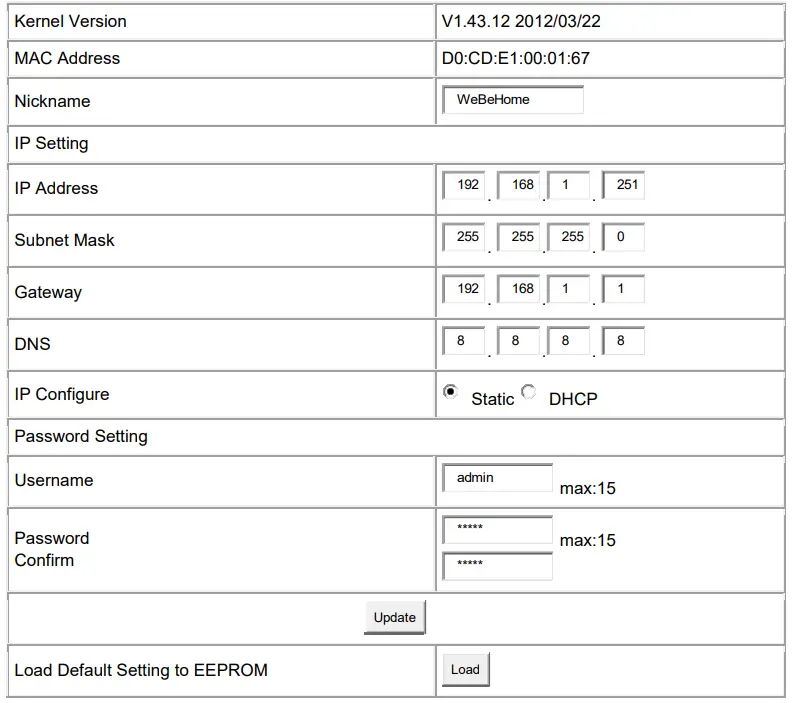
نیٹ ورک ماڈیول تلاش کرنے کا ایک متبادل طریقہ
VCOM کو نیٹ ورک ماڈیول نہ ملنے یا آپ کے کمپیوٹر پر VCOM چلانا ممکن نہ ہونے کی صورت میں استعمال کیا جائے۔
نیٹ ورک ماڈیول کا آئی پی ایڈریس تلاش کرنے کے لیے آئی پی سکینر سافٹ ویئر استعمال کریں۔
یہ وہ سافٹ ویئر ہے جو ونڈوز پر کام کرتا ہے۔ https://www.advanced-ip-scanner.com/ 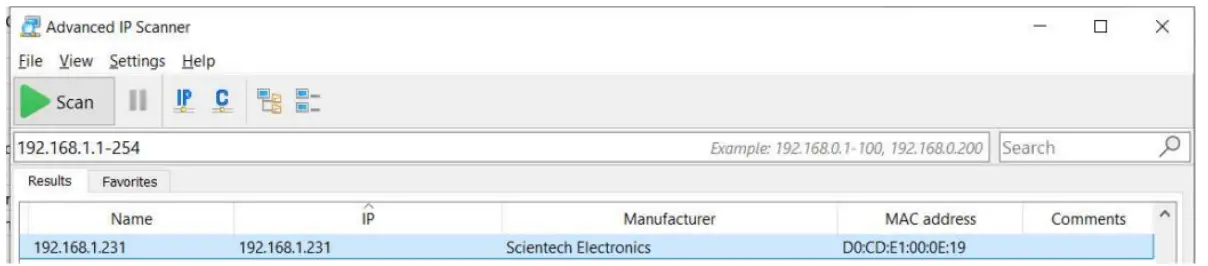
اسی طرح کے سافٹ ویئر میک اور لینکس کے لیے مل سکتے ہیں۔
نیٹ ورک ماڈیول کے لیے میک ایڈریس "D0:CD" سے شروع ہوتا ہے۔
کھولنا a web آئی پی کی طرف براؤزر جو دکھایا گیا ہے۔ اس صورت میں اسے کھلا ہونا چاہیے۔ http://192.168.1.231
باب 4 میں مرحلہ 4 کے ساتھ جاری رکھیں۔
اکثر پوچھے گئے سوالات
- "کوئی نیا بیس یونٹ نہیں ملا!" پر ظاہر ہوتا ہے۔ web صفحہ "گاہک کو نیا باکس شامل کریں"
یہ پیغام اس وقت ظاہر ہوتا ہے جب:
• نیا LS-10/LS-20/LS-30 اس سے منسلک نہیں ہے۔ WeBeHome (ذیل میں وجوہات دیکھیں)
• آپ کا کمپیوٹر نیٹ ورک ماڈیول کے طور پر اسی عوامی IP ایڈریس سے انٹرنیٹ سے منسلک نہیں ہے۔ سابق کے لیےample، اگر آپ LS-10/LS20/LS-30 کو جوڑا بناتے وقت کہیں اور واقع ہیں یا اگر آپ موبائل انٹرنیٹ استعمال کرتے ہیں اور باکس ایک مقررہ انٹرنیٹ کنکشن استعمال کرتا ہے۔ - میرے پاس تھامسن TG799 راؤٹر ہے۔
کسی وجہ سے، راؤٹر Thomson TG799 کبھی کبھی نیٹ ورک ماڈیول کو IP ایڈریس تفویض نہیں کرتا ہے۔ اگر ایسا ہوتا ہے تو آپ کو نیٹ ورک ماڈیول پر ایک مقررہ IP ایڈریس سیٹ کرنا ہوگا۔ باب 3 پر جائیں، ایک متبادل ترتیب، اور نیچے دی گئی اقدار کا استعمال کریں۔
کالم کا IP ایڈریس شاید 0.0.0.0 پر سیٹ کیا گیا ہے۔ اگر آپ راؤٹر کا ڈیفالٹ سیٹ اپ استعمال کر رہے ہیں اور آپ کے پاس کوئی ڈیوائسز دستی طور پر کنفیگر نہیں ہیں، تو آپ سیٹ کر سکتے ہیں:
IP ایڈریس: 192.168.1.60
سب نیٹ ماسک: 255.255.255.0
گیٹ وے: 192.168.1.1
DNS 8.8.8.8 - الارم منسلک ہو گیا ہے لیکن اب آف لائن ہے۔ WeBeHome
نیٹ ورک کنکشن ممکنہ طور پر کسی وجہ سے ختم ہو گیا ہے (انٹرنیٹ بطور ڈیفالٹ 100% مستحکم نہیں ہے)۔ درج ذیل کو آزمائیں:
a) نیٹ ورک ماڈیول کو دوبارہ شروع کریں۔
- LS-10 کے لیے: پاور کیبل کو ان پلگ کریں۔ تقریباً 20 سیکنڈ انتظار کریں اور پھر پاور کیبل کو دوبارہ لگائیں۔
- LS-20 کے لیے: پاور کیبل کو LS-20 سے ان پلگ کریں اور LS-20 کے پیچھے BAT بٹن کو دبائیں۔ تقریباً 20 سیکنڈ انتظار کریں اور پھر پاور کیبل کو دوبارہ لگائیں اور چند منٹ انتظار کریں۔
- BF-210/BF-450 کے لیے: الارم باکس LS-30 پر جانے والی کیبل کو ان پلگ کریں۔ تقریباً 20 سیکنڈ انتظار کریں اور پھر کیبل کو دوبارہ لگائیں اور چند منٹ انتظار کریں۔
ب) نیٹ ورک ماڈیول اور اپنے روٹر کو دوبارہ شروع کریں۔
- LS-10 کے لیے: پاور کیبل کو ان پلگ کریں۔
- LS-20 کے لیے: پاور کیبل کو LS-20 سے ان پلگ کریں اور LS-20 کے پیچھے BAT بٹن کو دبائیں۔
- BF-210/BF-450 کے لیے: الارم باکس LS-30 پر جانے والی کیبل کو ان پلگ کریں۔
- اپنے راؤٹر سے پاور ان پلگ کریں اور تقریباً 20 سیکنڈ انتظار کریں۔
- پاور کو واپس راؤٹر پر لگائیں اور تقریباً 5 منٹ انتظار کریں تاکہ روٹر دوبارہ آن لائن ہو سکے۔
- LS-10/LS-20/BF-210/BF-450 کو دوبارہ لگائیں اور پھر چند منٹ انتظار کریں۔
c) آپ کے کمپیوٹر سے LS-10/LS-20/BF-210/BF-450 پر جانے والی نیٹ ورک کیبل کو جوڑ کر چیک کریں کہ آیا آپ کو کمپیوٹر سے اپنے نیٹ ورک سے انٹرنیٹ تک رسائی حاصل ہے۔ پھر ایک انٹرنیٹ براؤزر کھولیں اور چیک کریں کہ آپ کو انٹرنیٹ تک رسائی حاصل ہے۔
4) میں نے دستی طور پر ترتیبات کو تبدیل کر دیا ہے اور LS-10/LS-20/LS-30 اب آف لائن ہے
WeBسابق کے لئے eHome استعمالample CMS1 اور اس کی شناخت کے لیے LS-10/LS-20/LS-30 میں کچھ دیگر ترتیبات۔ اگر یہ دستی طور پر تبدیل کیے جاتے ہیں (بذریعہ نہیں۔ WeBeHome) پھر WeBeHome اب LS-10/LS-20/LS-30 کو نہیں پہچانے گا اور پھر سسٹم کو نیا CMS1 وغیرہ تفویض کرے گا۔ اس کے بعد یہ ایک نئے LS-10/LS-20/LS-30 کی طرح برتاؤ کرے گا اور پرانا ہمیشہ کے لیے آف لائن رہے گا۔ ہم صرف استعمال کرنے کی سختی سے سفارش کرتے ہیں۔ WeBeHome ترتیبات کو تبدیل کرنے اور LS-10/LS-20/LS-30 پر براہ راست کسی بھی ترتیبات کو کبھی تبدیل نہ کرے۔ آپ کو ایک نیا مقام شامل کرنے کی ضرورت ہے (کسٹمر کے صفحے سے) اور پھر اپنے الارم باکس کو شامل کریں جیسے یہ بالکل نیا تھا۔
5) میں نے اپنے LS-10/LS-20/LS-30 کو دوبارہ ترتیب دیا ہے اور یہ اب آف لائن ہے
یہ ایک نئے LS-10/LS-20/LS-30 کی طرح برتاؤ کرے گا اور پرانا ہمیشہ کے لیے آف لائن رہے گا۔ آپ کو ایک نیا مقام شامل کرنے کی ضرورت ہے (کسٹمر کے صفحے سے) اور پھر اپنا الارم باکس شامل کریں جیسے یہ بالکل نیا تھا۔
6) سب کچھ ٹھیک لگ رہا ہے لیکن الارم باکس آف لائن ہے۔
سے "ری سیٹ ڈیوائس" کا استعمال کرتے ہوئے نیٹ ورک ماڈیول کو دوبارہ ترتیب دینے کی کوشش کریں۔ web نیٹ ورک ماڈیول کا انٹرفیس۔ ان اقدامات پر عمل:
- "ری سیٹ" بٹن کو دبائیں۔
- تقریباً 20 سیکنڈ انتظار کریں۔
- اوپر پوائنٹ 4 میں دی گئی ہدایات کا استعمال کرتے ہوئے نیٹ ورک ماڈیول کو دوبارہ شروع کریں۔ یہ اہم ہے کیونکہ یہ کبھی کبھی نیٹ ورک کی معلومات جاری نہیں کرتا جب تک کہ ایسا نہ کیا جائے۔
- باب 2 کے مطابق نیٹ ورک ماڈیول کو دوبارہ ترتیب دیں۔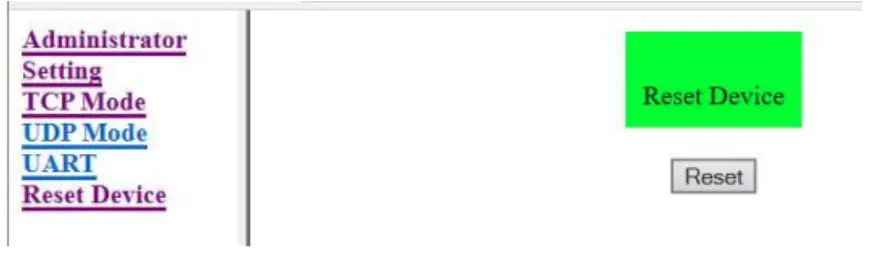
7) الارم میرے مقامی نیٹ ورک میں نیٹ ورک کے مسائل پیدا کر رہا ہے۔
ایک ممکنہ وجہ یہ ہے کہ راؤٹر کے ساتھ DHCP ہینڈلنگ اس طرح کام نہیں کر رہی ہے جیسا کہ اسے کرنا چاہیے، ایک حل یہ ہے کہ نیٹ ورک ماڈیول کے جامد نیٹ ورک ایڈریس سیٹ کریں جیسا کہ اوپر متبادل کنفیگریشن میں دکھایا گیا ہے۔
اگر نیٹ ورک ماڈیول میں پہلے سے ہی جامد IP پتے ہیں، تو پھر جامد IP کی ترتیب شاید درست نہیں ہے۔
8) سے کنکشن WeBeHome مستحکم نہیں ہے۔
جامد IP پتے درج کریں جو نیٹ ورک سے متعلق کچھ قسم کے مسائل کو دور کر سکتے ہیں۔ باب 3 دیکھیں۔
9) ایونٹ لاگ ان میں کئی "دوبارہ رابطے" ہیں۔ WeBeHome
دوبارہ کنکشن تب ہوتا ہے جب LS-10/30 BF-210/450 مکمل طور پر منقطع ہو جاتا ہے اور چند منٹوں میں ایک نیا کنکشن قائم ہو جاتا ہے۔
یہ بہت عام ہے۔ یہاں تک کہ اچھے نیٹ ورک کنکشن کے ساتھ جو وقتاً فوقتاً ہوتا رہے گا۔ اگر ہر 10 گھنٹے میں 20 سے 24 سے زیادہ دوبارہ کنکشن ہوتے ہیں، تو پریشان ہونے کی ایک وجہ ہے۔
10) سے کئی "نئے کنکشن" ہیں۔ WeBeHome
جب LS-10/30 BF-210/450 مکمل طور پر منقطع ہو گیا اور ایک نیا کنکشن کھولا گیا۔ عام طور پر، LS-10/30 سے اگلے ایونٹ پر ایک نیا کنکشن کیا جاتا ہے جو 6 منٹ کے اندر ہونا چاہیے۔ اگر اس قسم کے بہت سارے منقطع اور ہر روز نئے کنکشن ہوتے ہیں، تو نیٹ ورک/انٹرنیٹ کنکشن میں کچھ غلط ہے اور اس کا خیال رکھنا چاہیے۔
11) کنکشن کا مسئلہ ہے اور مذکورہ بالا میں سے کوئی بھی مدد نہیں کرتا ہے۔
روٹر/فائر وال اور انٹرنیٹ آپریٹر کنکشن کو ڈسٹرب یا بلاک کرنے کے کئی طریقے ہیں۔
یہاں ممکنہ مسائل کی ایک فہرست ہے:
- پیکٹ کا معائنہ آن کیا جاتا ہے جو الارم اور کلاؤڈ کے درمیان مواصلت کا معائنہ کرتا ہے جو مواد کو روکتا/ ہٹاتا ہے۔ راؤٹر/فائر وال میں پیکٹ کے معائنے کو بند کرنے سے یہ مسئلہ حل ہو جائے گا۔
- باہر جانے والی ٹریفک کو یا تو مکمل طور پر یا کچھ آلات کے لیے بلاک کر دیا گیا ہے۔ مسدود کرنے کے قوانین کو چیک کریں۔
روٹر/فائر وال میں باہر جانے والی ٹریفک اور یقینی بنائیں کہ کوئی قاعدہ الارم کنکشن کو متاثر نہیں کرتا ہے۔
– راؤٹر/فائر وال یا انٹرنیٹ فراہم کرنے والے کے پاس ایک اصول ہو سکتا ہے جو کنکشنز کو بند کر دیتا ہے۔
ایک خاص وقت سے زیادہ دیر تک کھلا ہے۔ منقطع ہونے سے بچنے کے لیے ایسے قوانین کو غیر فعال کریں۔
12) سے کنکشن WeBeHome مستحکم نہیں ہے۔
جامد IP پتے درج کریں جو نیٹ ورک سے متعلق کچھ قسم کے مسائل کو دور کر سکتے ہیں۔ باب 3 دیکھیں۔
 © WeBeHome AB
© WeBeHome AB
www.webehome.com
ورژن 2.21 (2022-02-28)
support@webehome.com
دستاویزات / وسائل
 |
WeBeHome LS-10 نیٹ ورک ماڈیول کنفیگریشن [پی ڈی ایف] ہدایات LS-10، LS-20، BF-210، نیٹ ورک ماڈیول کنفیگریشن، نیٹ ورک ماڈیول، ماڈیول کنفیگریشن، LS-10 |



